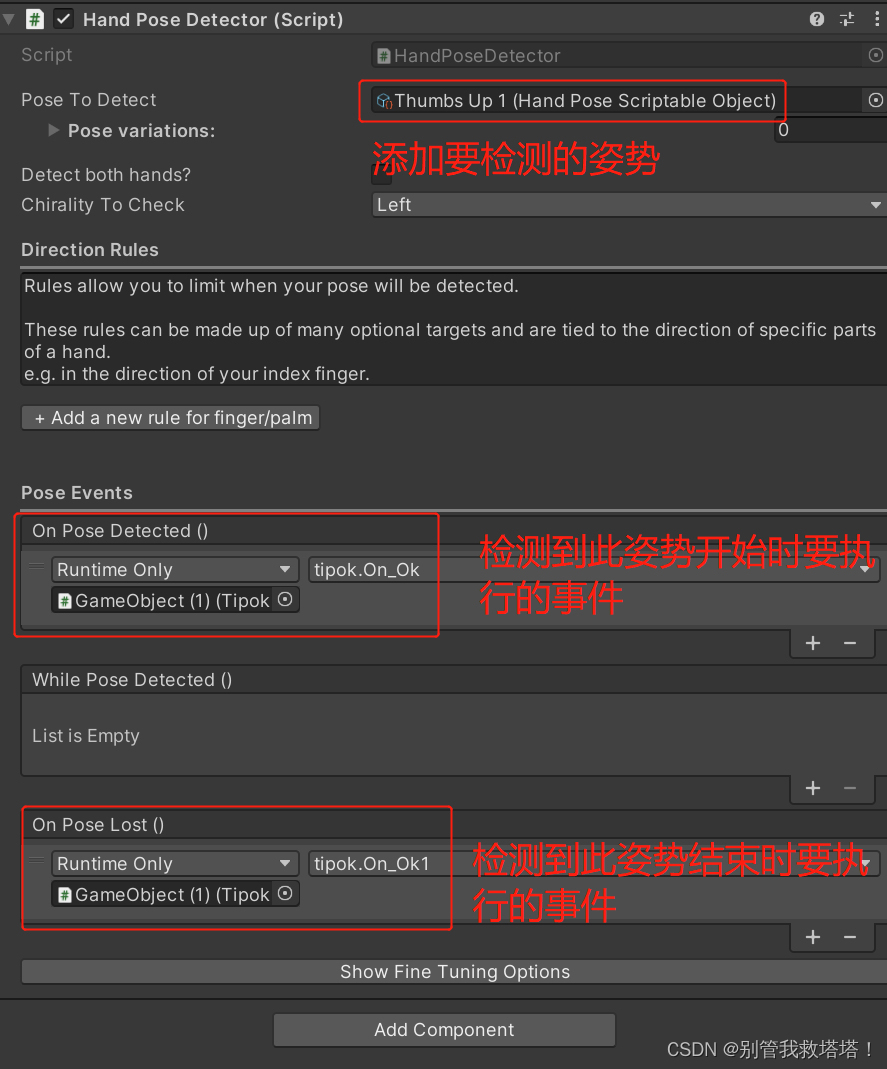首先需要leapmotion设备接入电脑
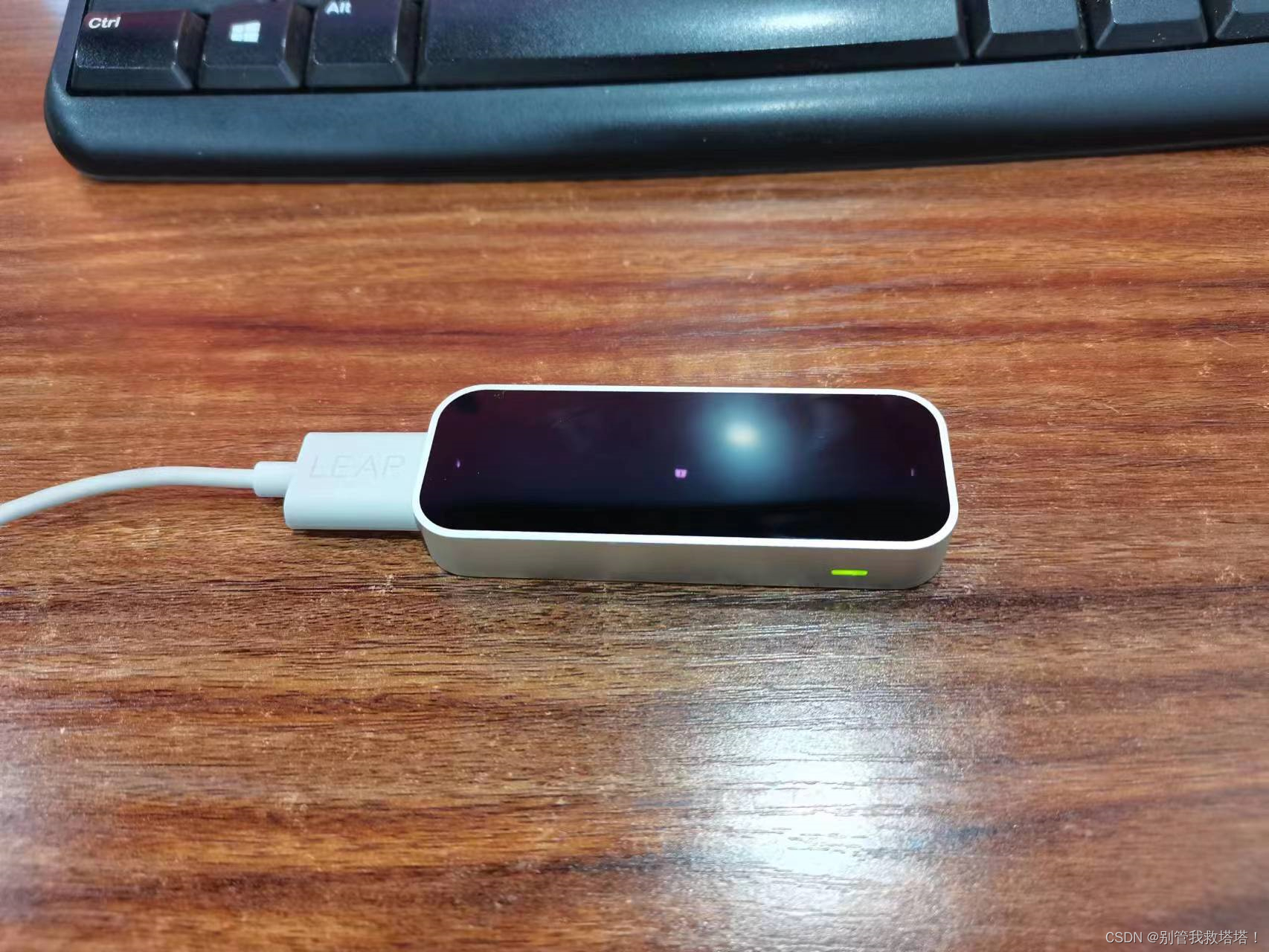
因为leapmotion被收购了,所以他的官网在这里:
下载 Ultraleap 的手部跟踪软件 — 面向开发人员的 Ultraleap (leapmotion.com)
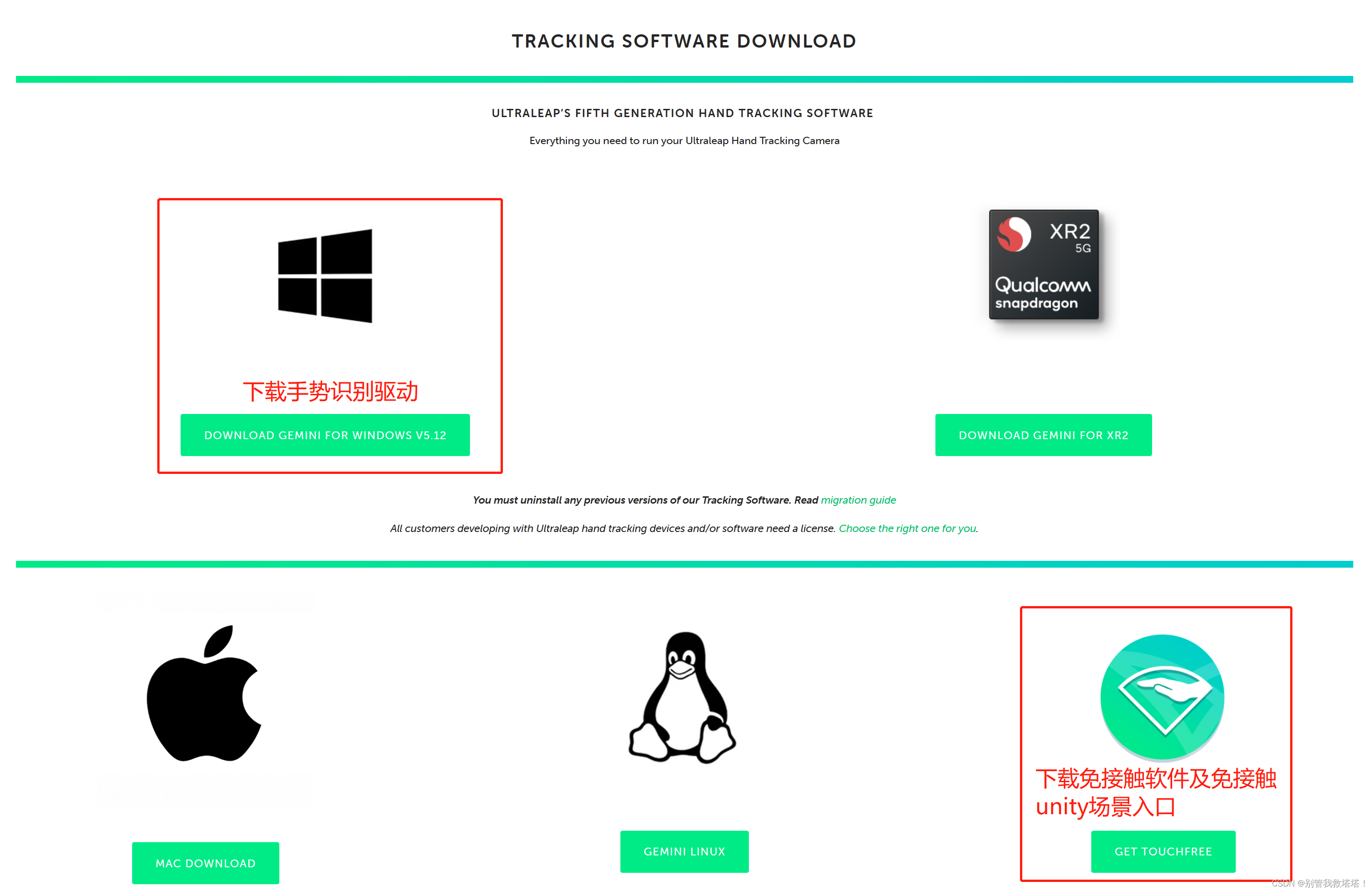
手部跟踪驱动安装好后如下:
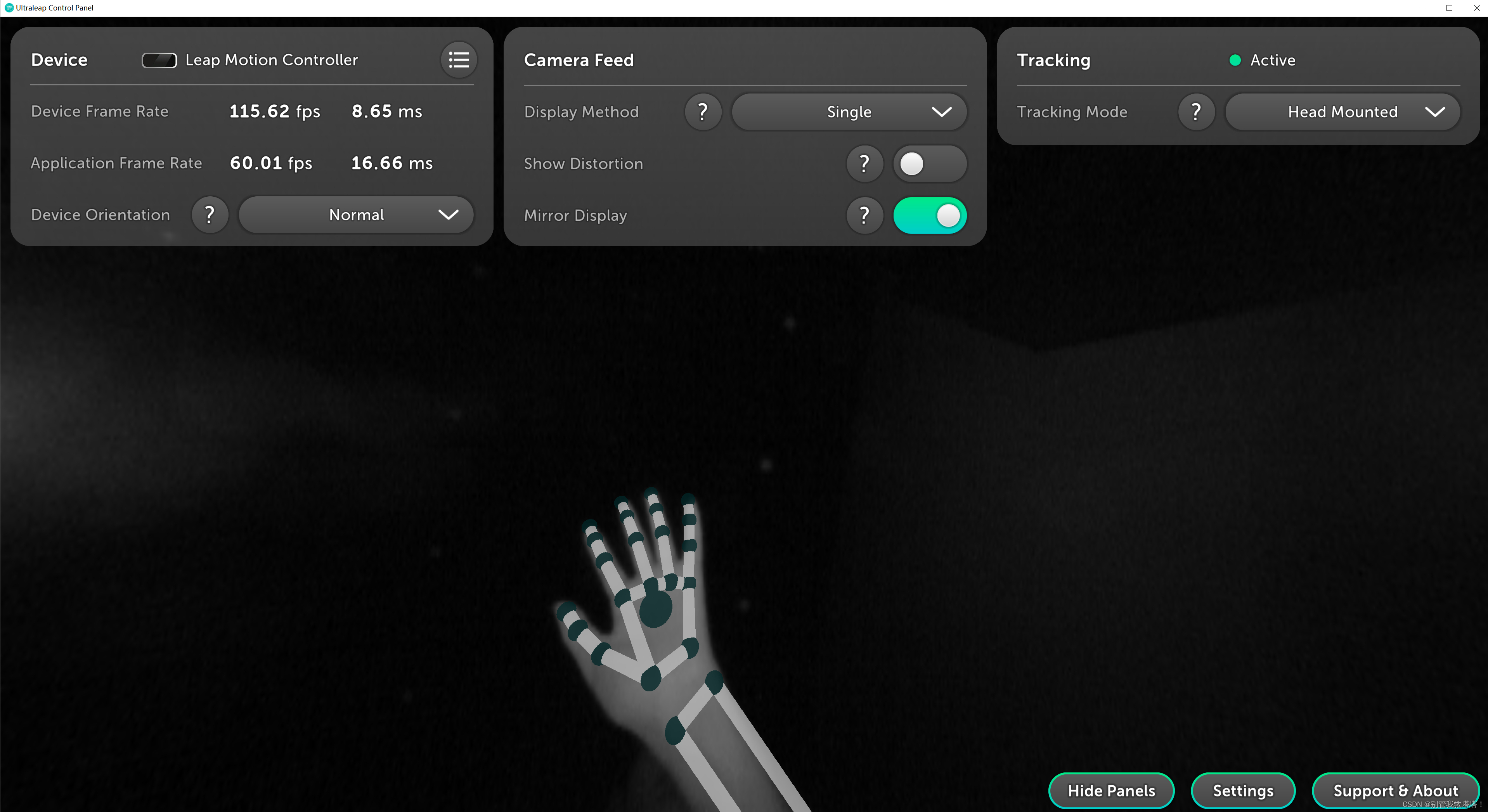
免接触软件安装后就可以实现整个电脑的无接触操作了,即可以用手势代替鼠标,没有这方面的需求可不安装,但如果做unity程序时需要这个功能就必须下载这个软件,并在官网中下载免接触的unity应用场景,如下:
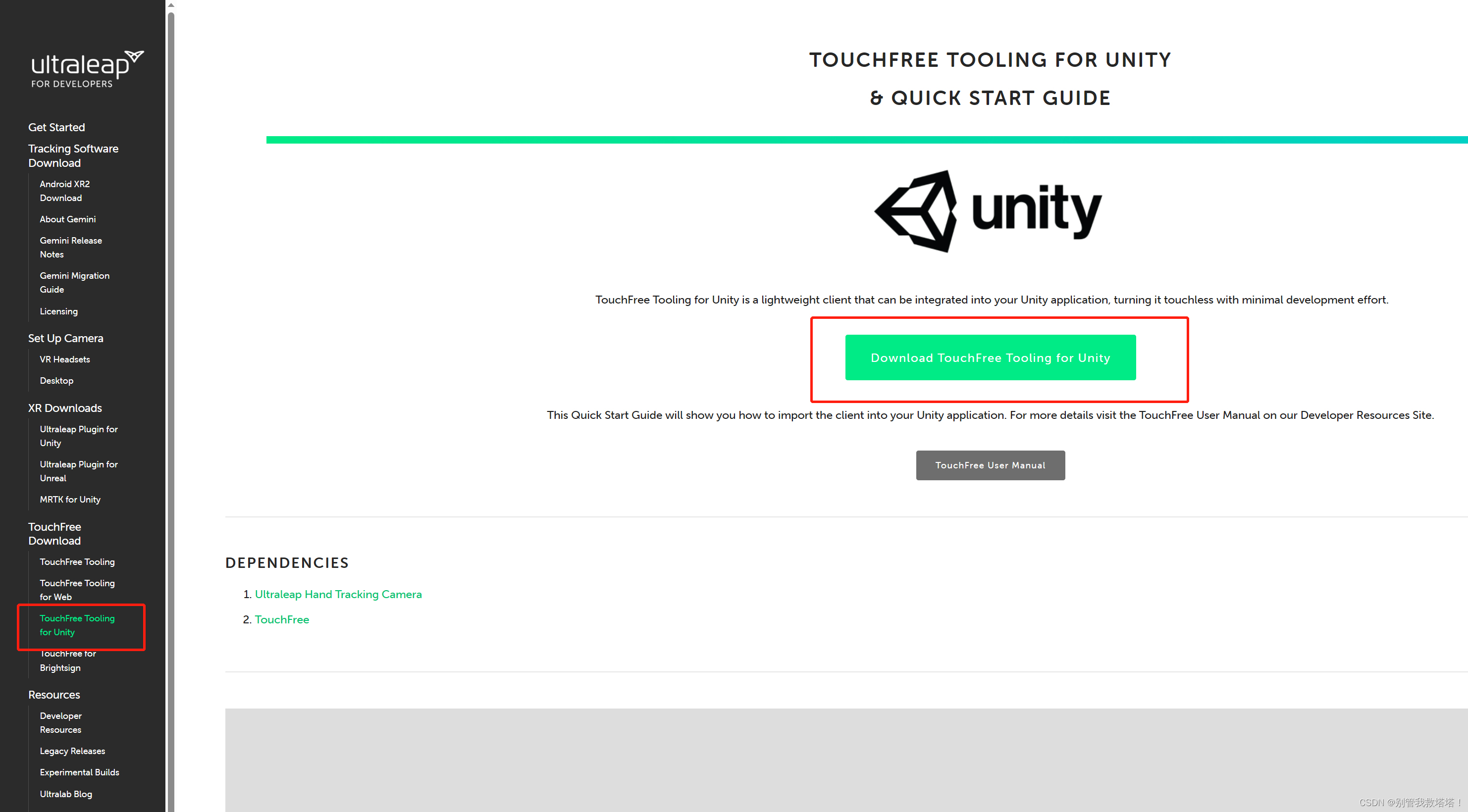
手势跟踪关于unity的示例场景在官网上的这里:Ultraleap Plugin for Unity — Ultraleap for Developers (leapmotion.com)
也可以在手势跟踪驱动中点击右下角的support&About按钮然后再选择第四个“工具及下载”
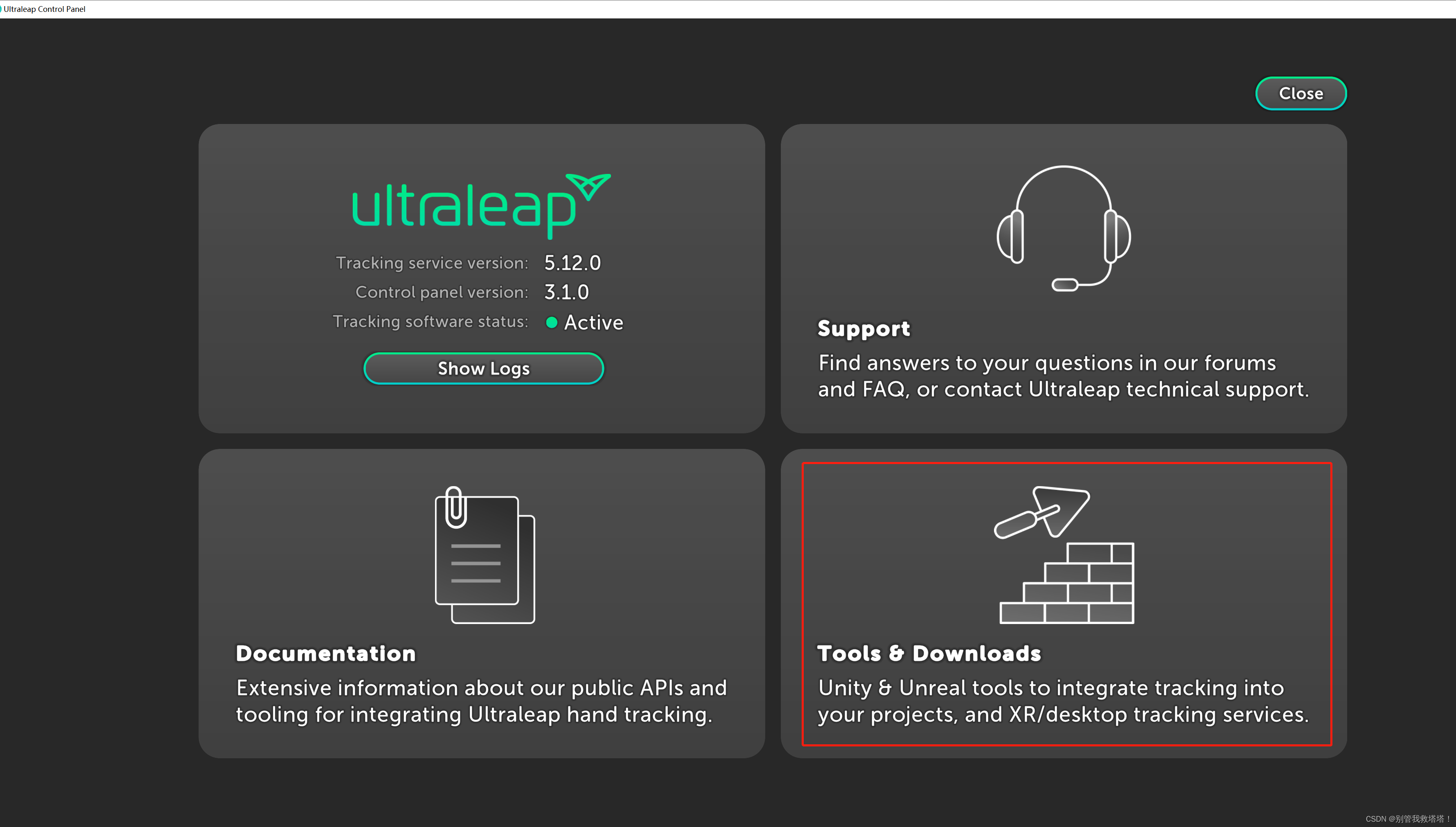
要导入unity示例场景要选择“通过openUPM”安装。
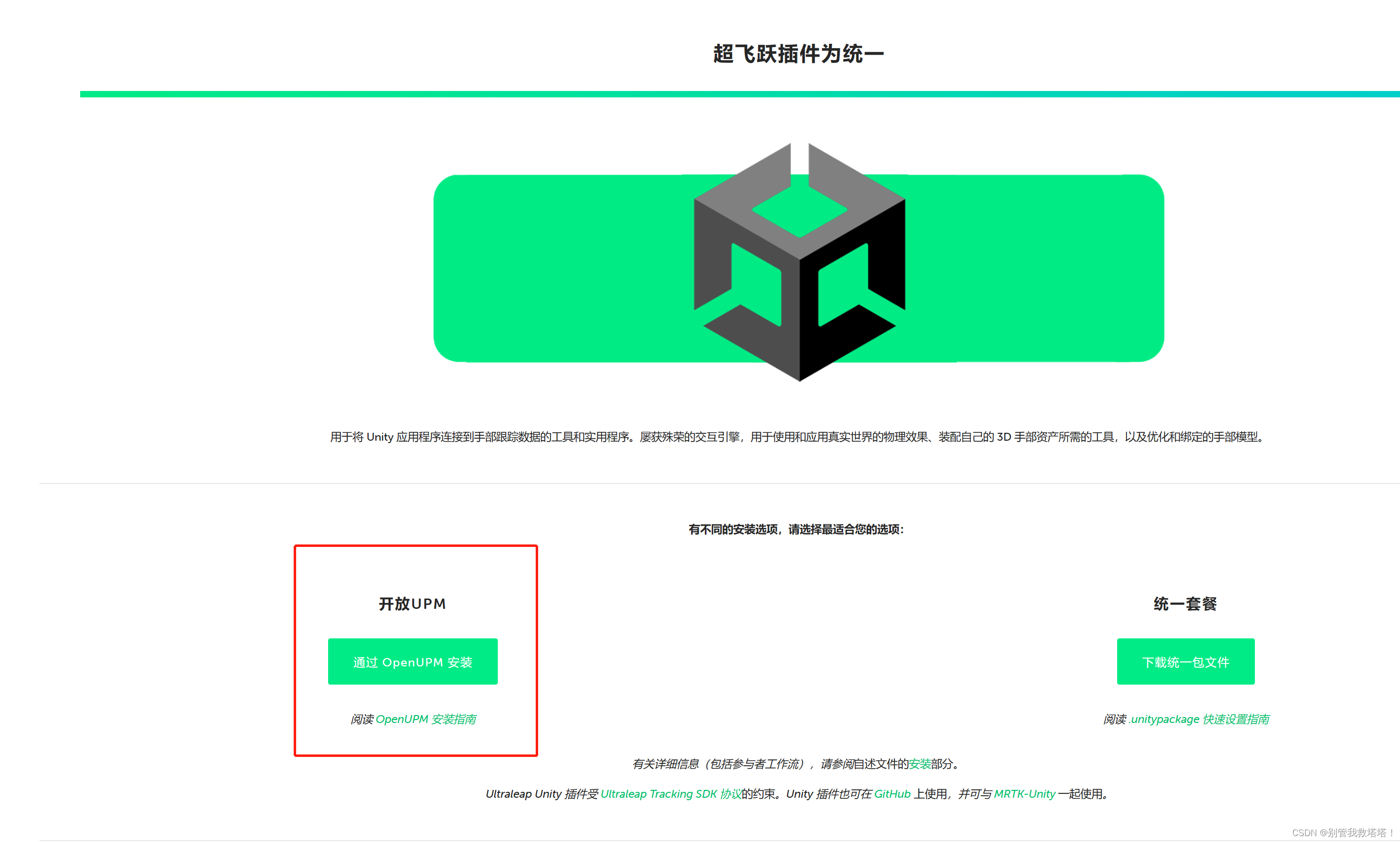
点击手动安装,翻译弹窗了解手动安装过程。
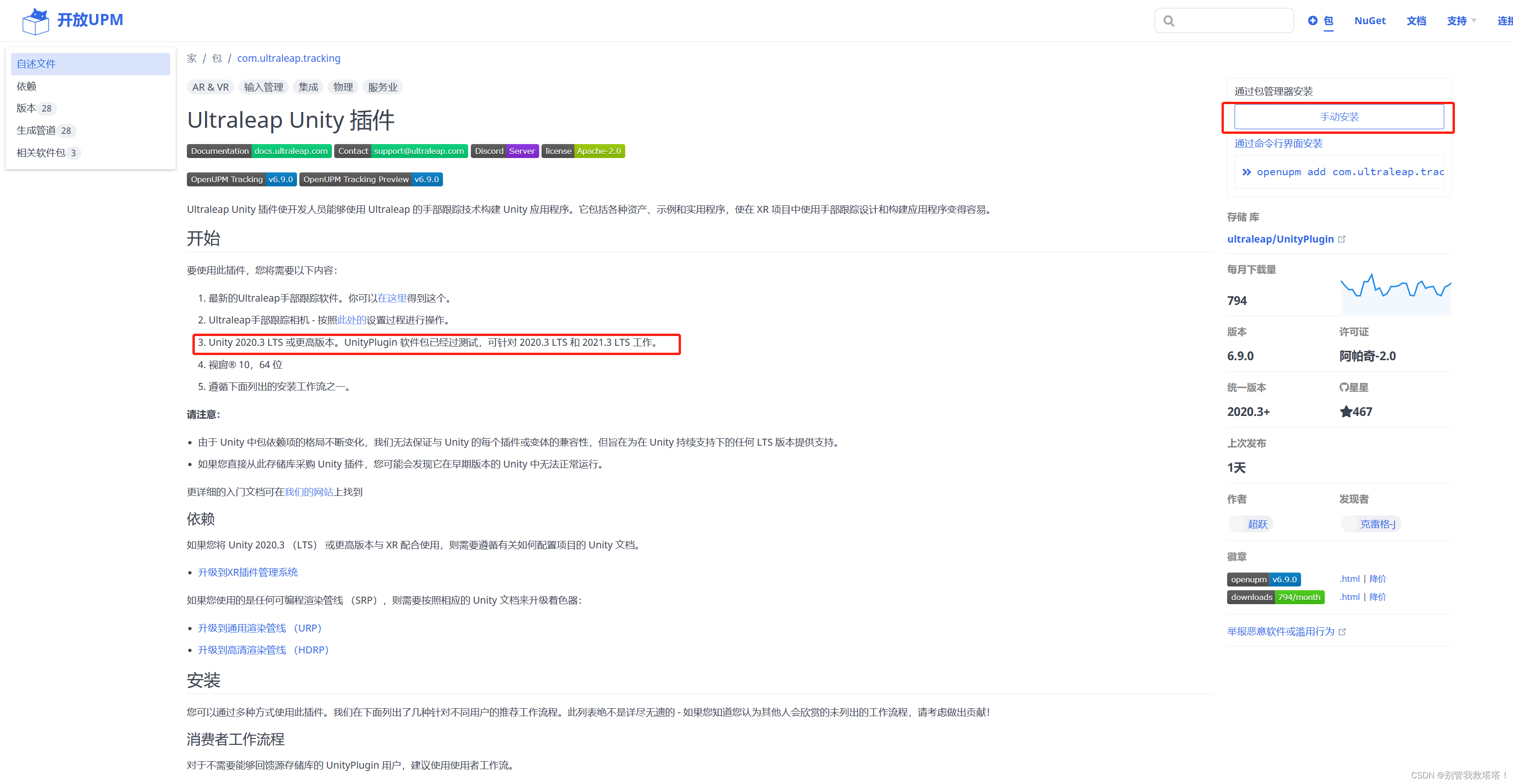
注意,unity要用2020.3及以上版本,我用的unity2022.1的版本导入没有问题。
手动安装过程:
在unity中选择Edit->Package Manager,根据网页弹窗上的提示操作将相应的链接及名称复制在下图所示位置:
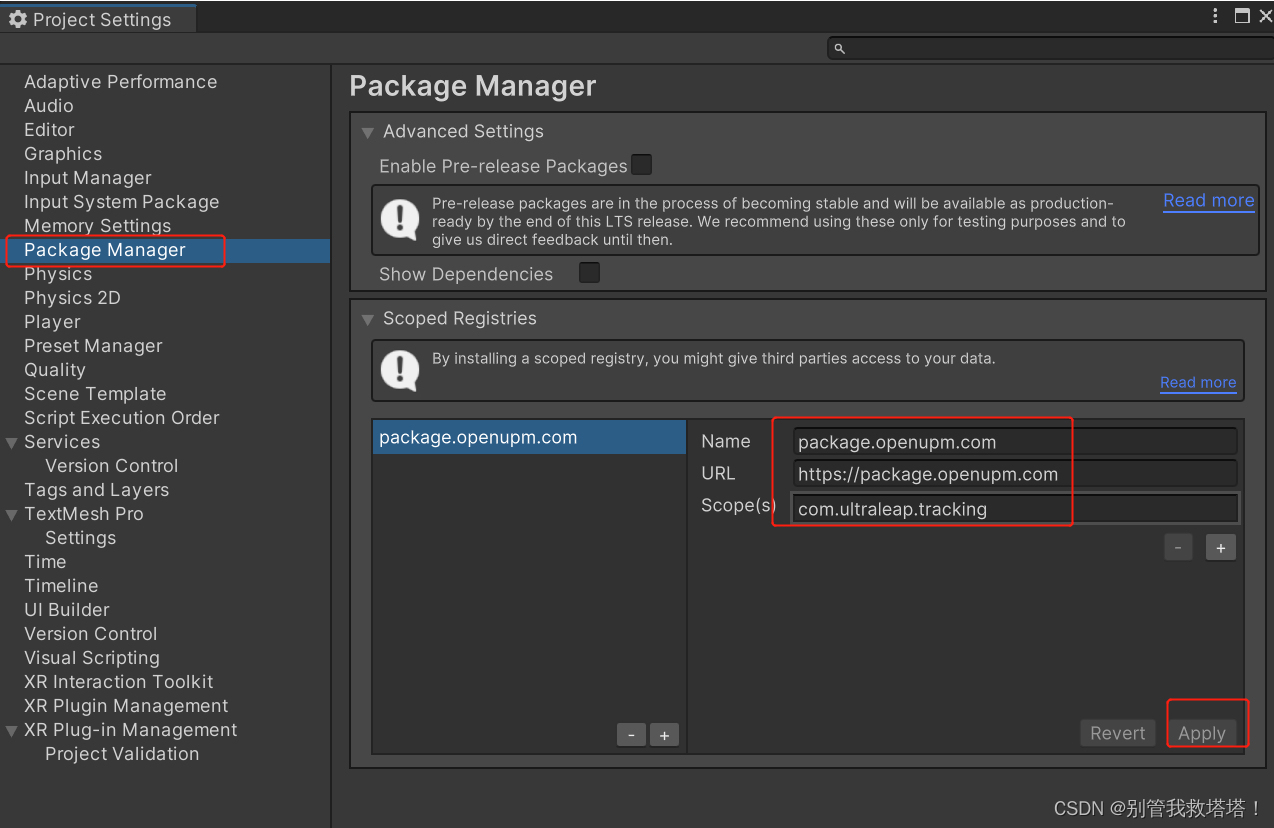
在unity中选择window->Package manager出现弹窗,在弹窗右上角选择“My Registries”,选择下载“Ultraleap Tracking”,下载过程中如果报错没有下载成功,可能是因为防火墙的限制,需要把防火墙都关了再重启一下unity,然后再下载。
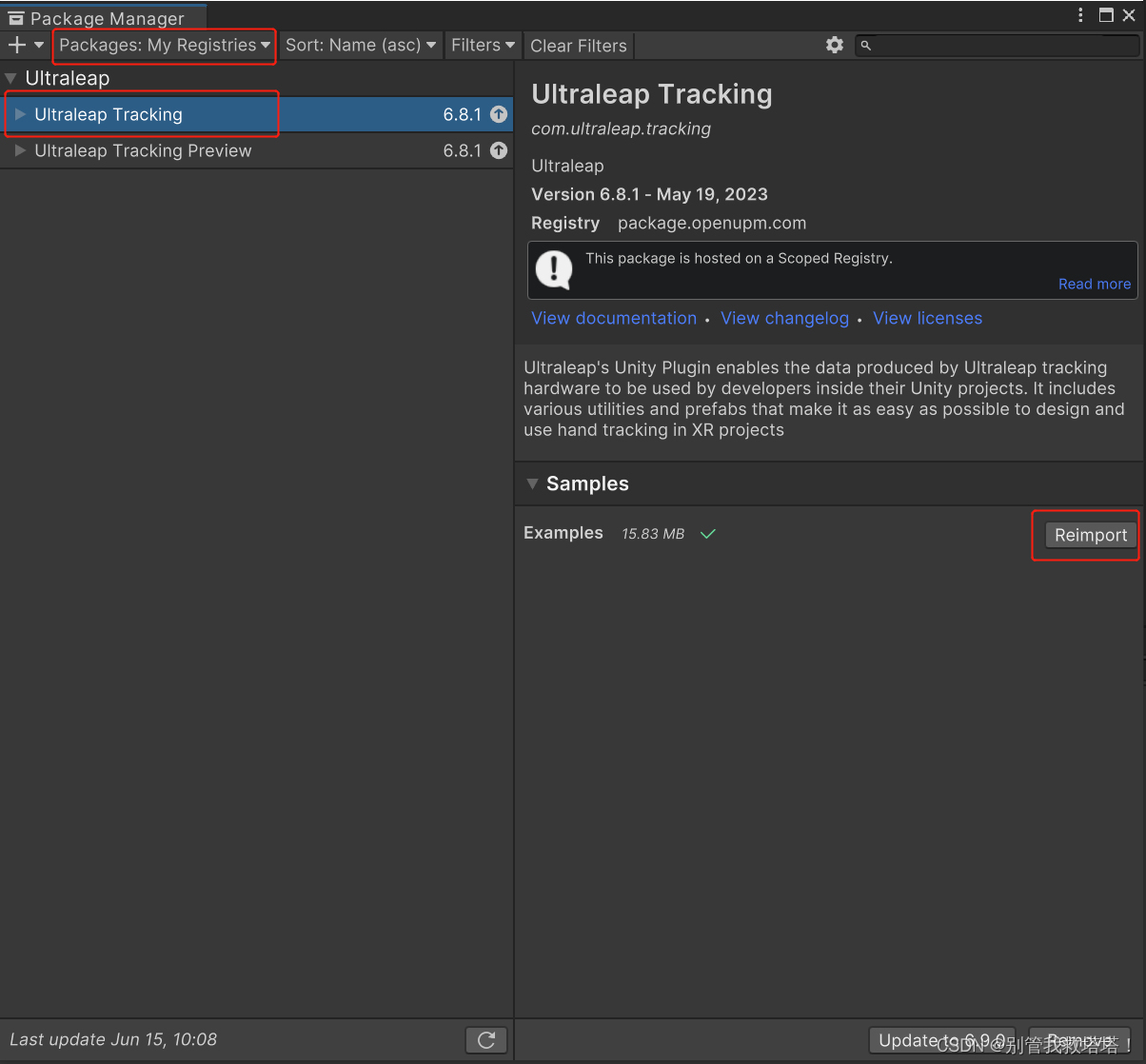
安装完成后就可以打开相应的场景进行测试手势跟踪的功能了。
需要注意的是:
除了场景以外的其他跟手势跟踪有关的脚本、预制体等都是在Assets文件夹外的一个叫Packages的文件夹里,这些内容都是不可更改的。所以在根据官方操作文档使用相应脚本或预制体时,需要在Packages文件夹里找,默认搜索是在Assets文件夹里根本找不到。
场景中带有(Desktop)的场景是leapmotion设备放置在桌面上可以用的场景,其他的场景都是VR设备中用的场景,即将leapmotion设备安装在VR眼镜上。
unity中leapmotion的使用:
下图所示位置中的预制体全是手部跟踪的模型,有很多类型可以选择。
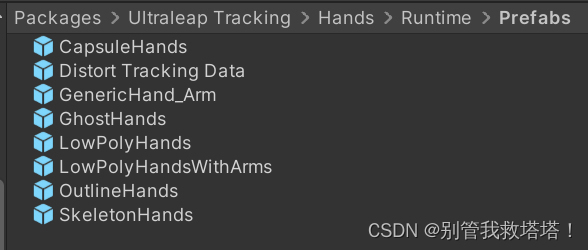
新建一个场景如下图所示设置即可实现手势跟踪,Desktop Rig是在示例场景中直接复制过来的,可以理解为这是手势跟踪的管理器。

若想实现手势识别的功能可以参考“Pose Showcase”示例场景,在该场景中Pose Detectors下的模型中如下图所示,HandPoseDetector脚本就是手势识别的关键脚本。
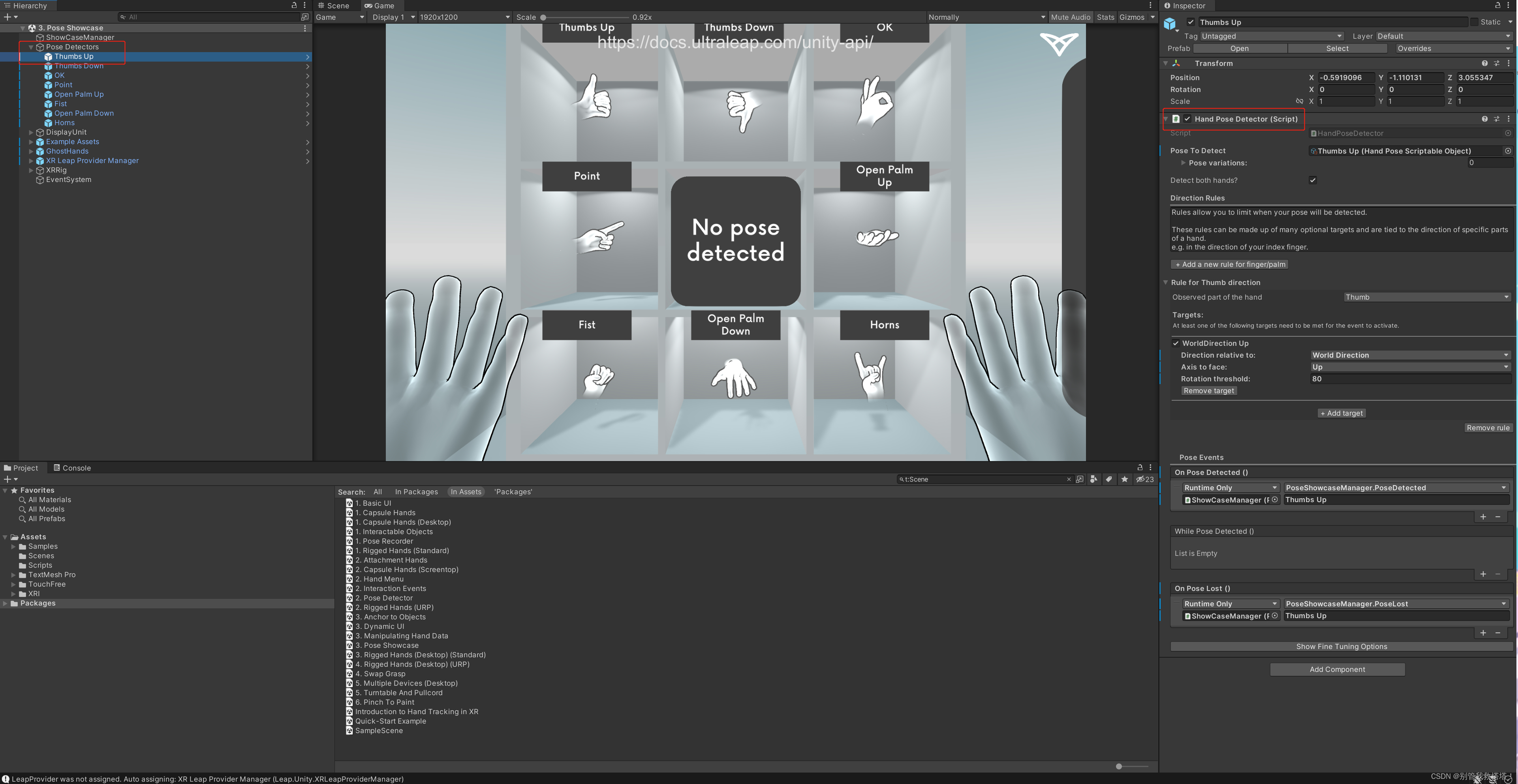
在上图脚本中点击Pose To Detect选项,进入文件夹的下图所示位置,这里的模型数据就是手势识别的姿势数据,
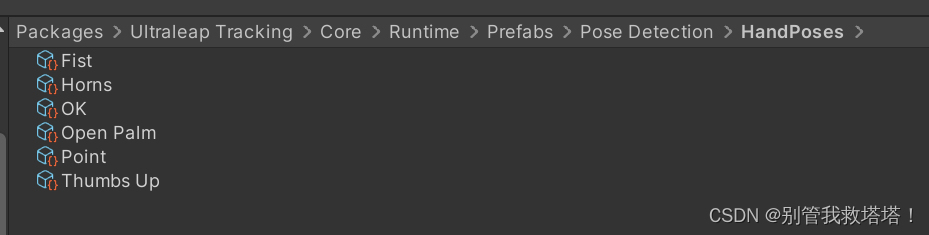
注意这里的模型不可更改,需要复制一份到Assets下的文件夹中才可以更改。
如果想设置新的手势识别,需要复制一份与原本手势相接近的模型到Assets下的文件夹中,在原有的基础上更改就可以了。
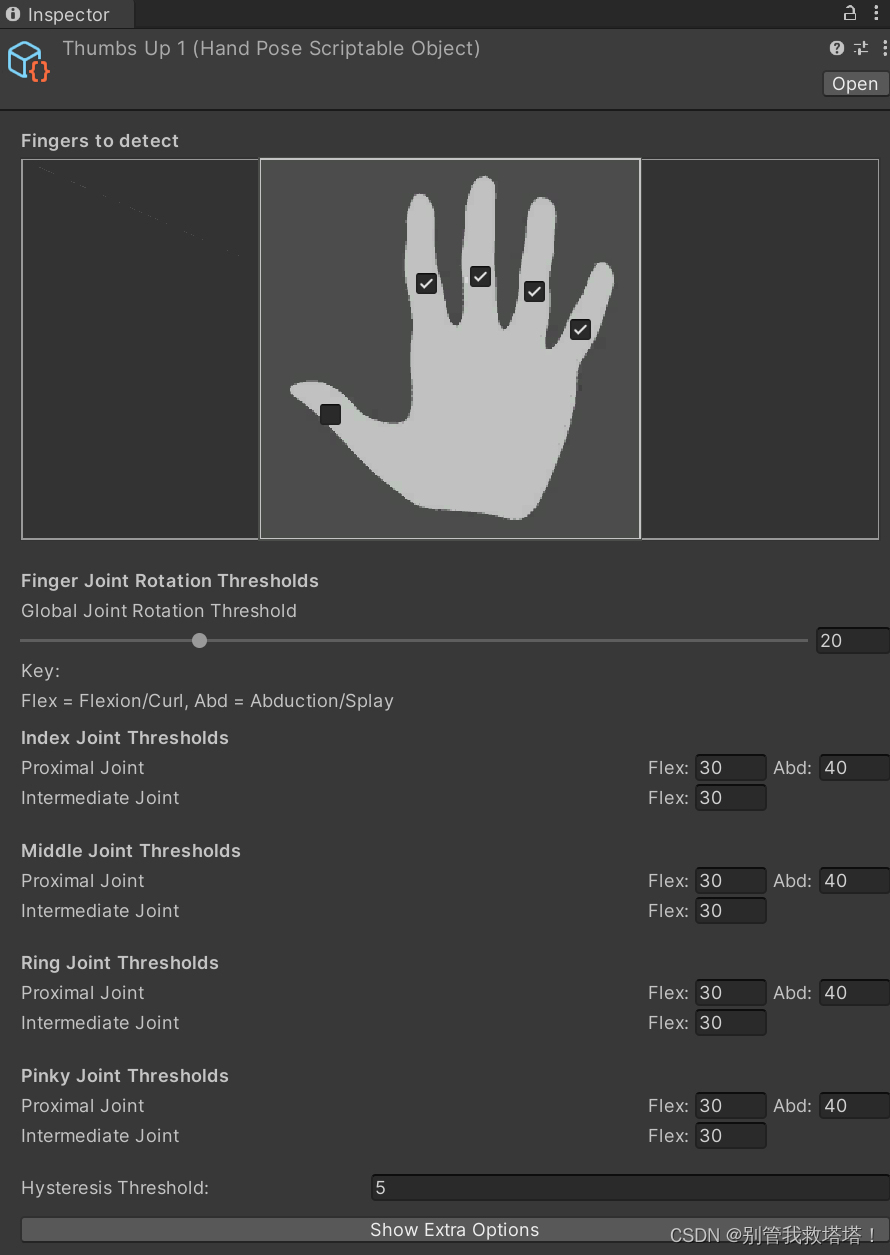
实现手势识别的过程;
在新建场景中新建一个空对象,将HandPoseDetector脚本挂载在空对象上。如下图所示操作,“Pose Events”中可以添加检测事件,跟Button组件中添加检测事件的方式差不多。